
Skift størrelse på rækker og kolonner i Numbers på Mac
Du kan ændre bredden på valgte kolonner og højden på valgte rækker i en tabel, og du kan ændre størrelsen på alle rækker og kolonner på en gang.
Bemærk: Du kan ikke ændre bredden eller højden på enkelte celler.
Skift størrelse manuelt på rækker eller kolonner
Klik i tabellen.
Gør et af følgende:
Skift størrelse på en række eller en kolonne: Flyt markøren under rækketallet eller til højre for kolonnebogstavet, indtil
 vises, og træk derefter for at ændre størrelsen.
vises, og træk derefter for at ændre størrelsen.Skift størrelse på flere rækker eller kolonner: Vælg rækkerne eller kolonnerne, og flyt markøren under det nederste rækketal eller til højre for kolonnebogstavet yderst til højre, indtil
 vises, og træk derefter for at ændre størrelsen. Deres størrelse ændres proportionalt.
vises, og træk derefter for at ændre størrelsen. Deres størrelse ændres proportionalt.Skift størrelse på alle rækker eller kolonner i en tabel: Klik på
 i øverste venstre hjørne af tabellen, og træk derefter det hvide kvadrat på tabellens nederste kant for at skifte størrelse på rækker, træk kvadratet på tabellens højre kant for at skifte størrelse på kolonner, eller træk kvadratet i nederste højre hjørne for at skifte størrelse på både rækker og kolonner.
i øverste venstre hjørne af tabellen, og træk derefter det hvide kvadrat på tabellens nederste kant for at skifte størrelse på rækker, træk kvadratet på tabellens højre kant for at skifte størrelse på kolonner, eller træk kvadratet i nederste højre hjørne for at skifte størrelse på både rækker og kolonner.Mens du trækker, vises gule hjælpelinjer, når tabellernes rækker eller kolonner er justeret med rækker eller kolonner i en anden tabel på lærredet.
Bemærk: Hvis cellernes indhold ikke passer, efter størrelsen er ændret, kan du justere rækkerne eller kolonnerne, så det passer. Fremgangsmåden er beskrevet i opgaven nedenfor.
Giv en række eller en kolonne en præcis størrelse
Klik på en celle i den kolonne eller række, du vil ændre størrelse på.
Klik på fanen Tabel i indholdsoversigten Format
 .
.I Størrelse på række og kolonne skal du klikke på pilene Bredde og Højde for at indstille den ønskede størrelse.
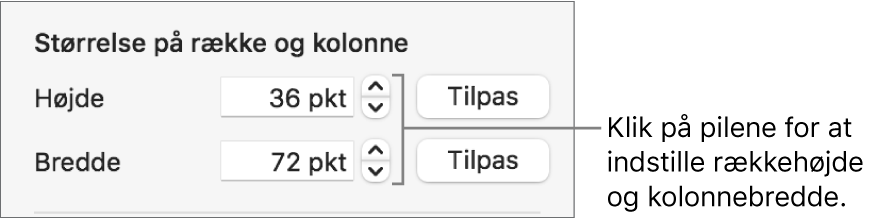
Hele rækkens eller kolonnens størrelse ændres. Hvis du vælger celler fra mere end en række eller kolonne, ændres størrelsen på alle rækkerne og kolonnerne i det valgte.
Tilpas størrelsen på en række eller kolonne, så den passer til indholdet
Klik i tabellen.
Gør et af følgende:
Flyt markøren til højre for rækketallet eller kolonnebogstavet, klik på pilen, og vælg derefter Tilpas højde til indhold eller Tilpas bredde til indhold på den menu, der vises.
Flyt markøren under rækketallet eller til højre for kolonnebogstavet, indtil
 vises, og dobbeltklik derefter.
vises, og dobbeltklik derefter.
Giv alle rækker eller kolonner samme størrelse
Hvis du vil give nogle rækker eller kolonner samme størrelse, skal du vælge rækkerne eller kolonnerne. Hvis du vil give alle rækkerne eller kolonnerne samme størrelse, skal du klikke i tabellen og derefter klikke på
 i øverste venstre hjørne af tabellen.
i øverste venstre hjørne af tabellen.Vælg Tabel > Fordel rækker ensartet eller Fordel kolonner ensartet (på Tabelmenuen øverst på skærmen).